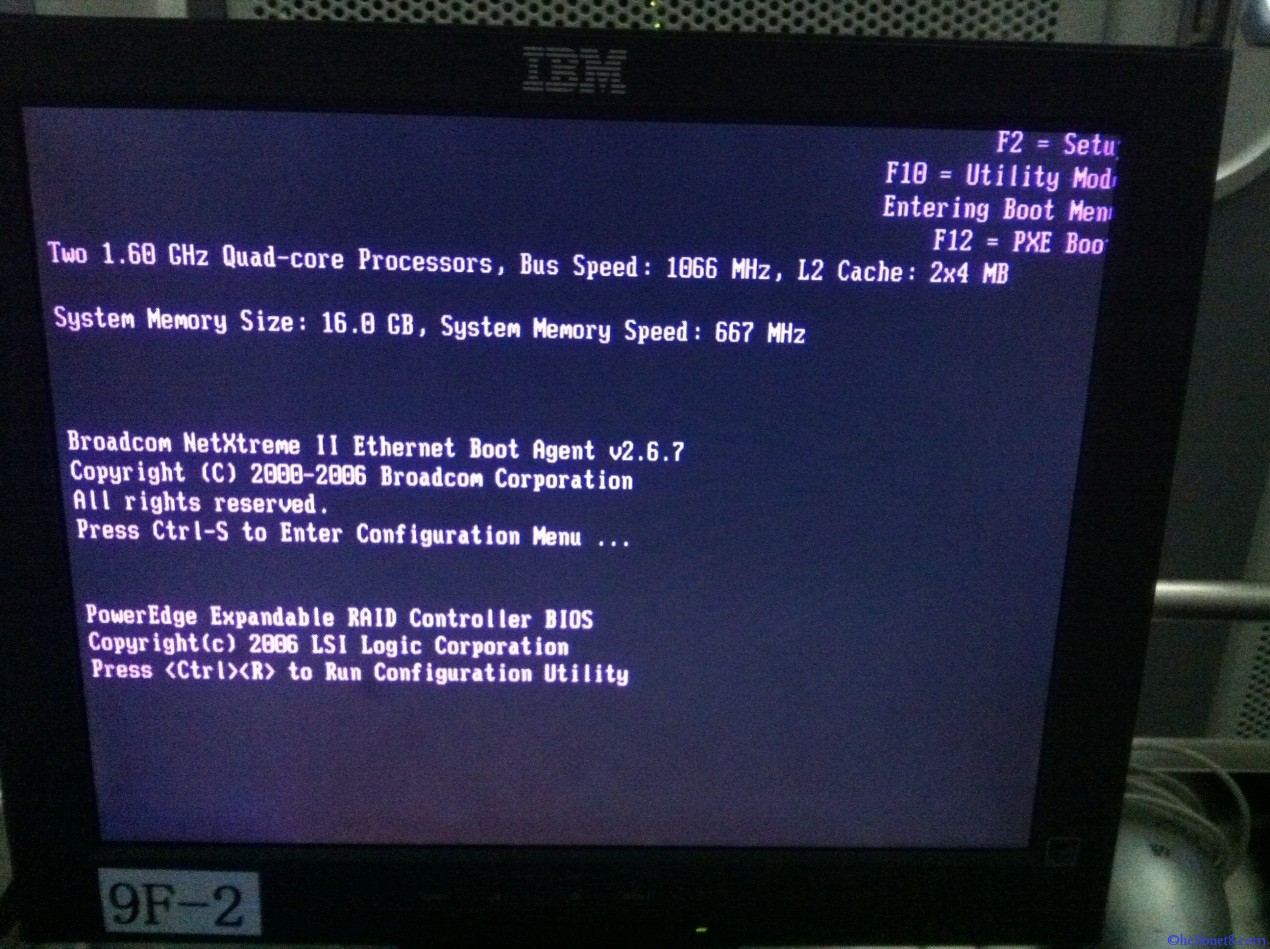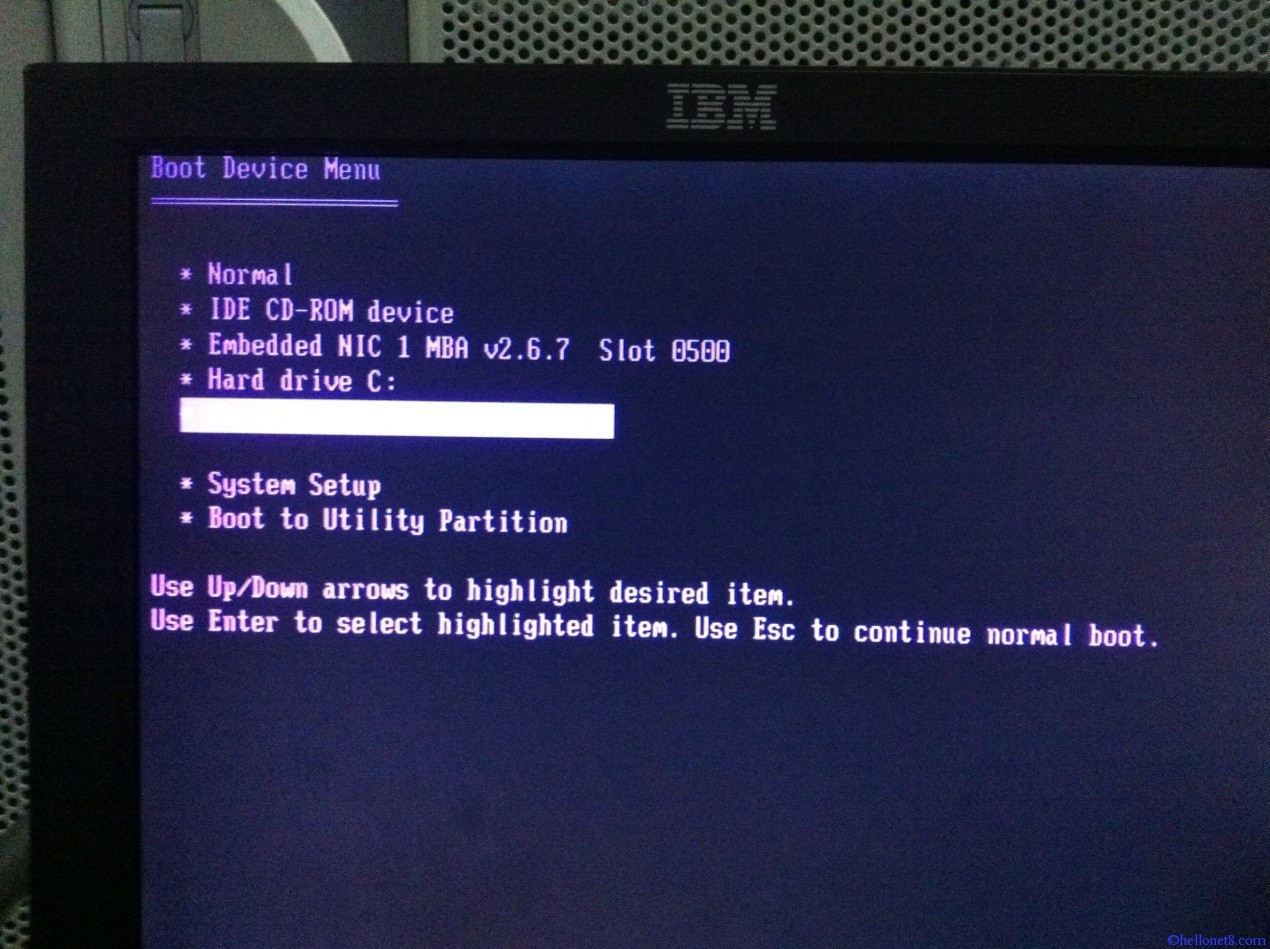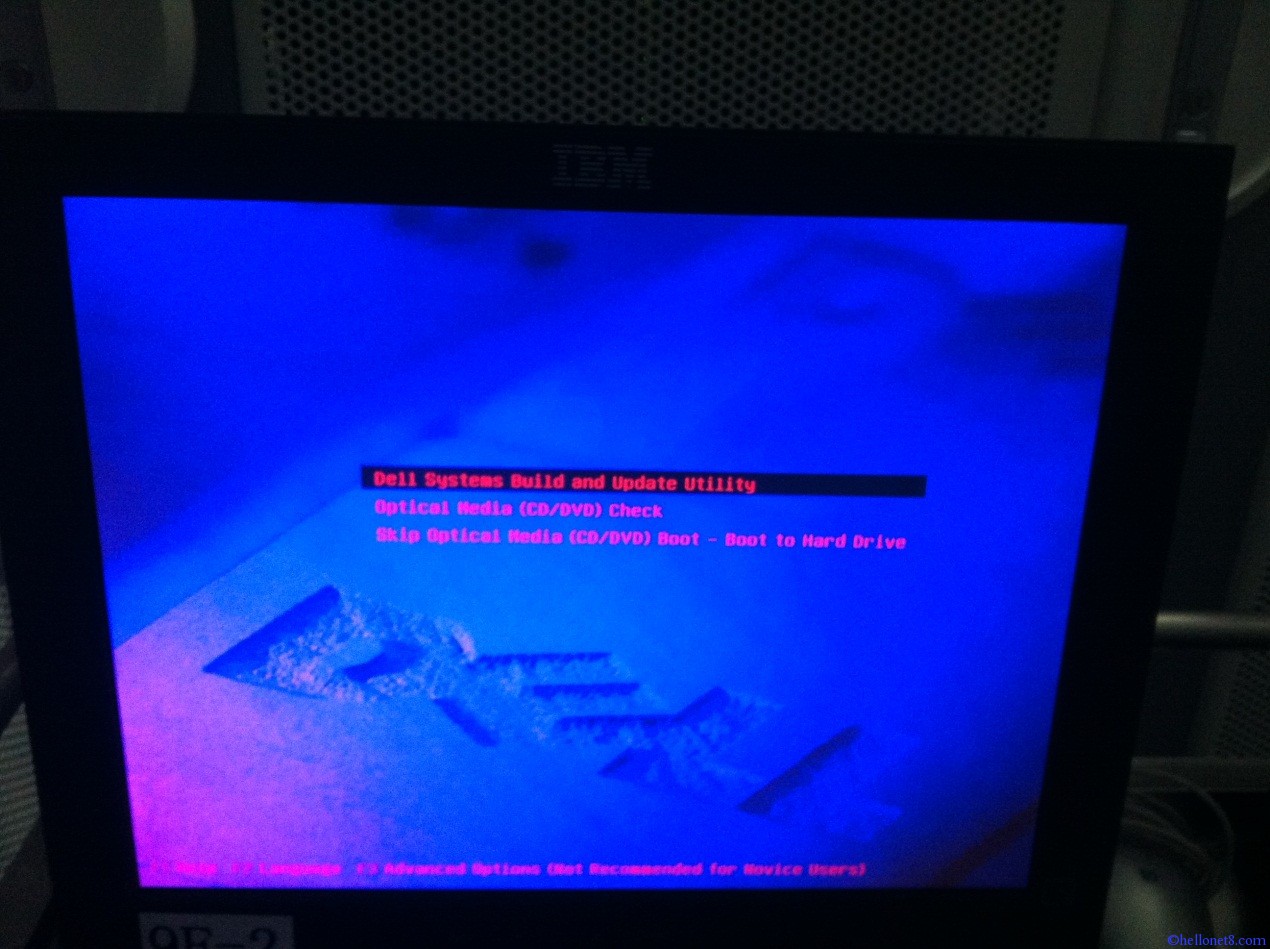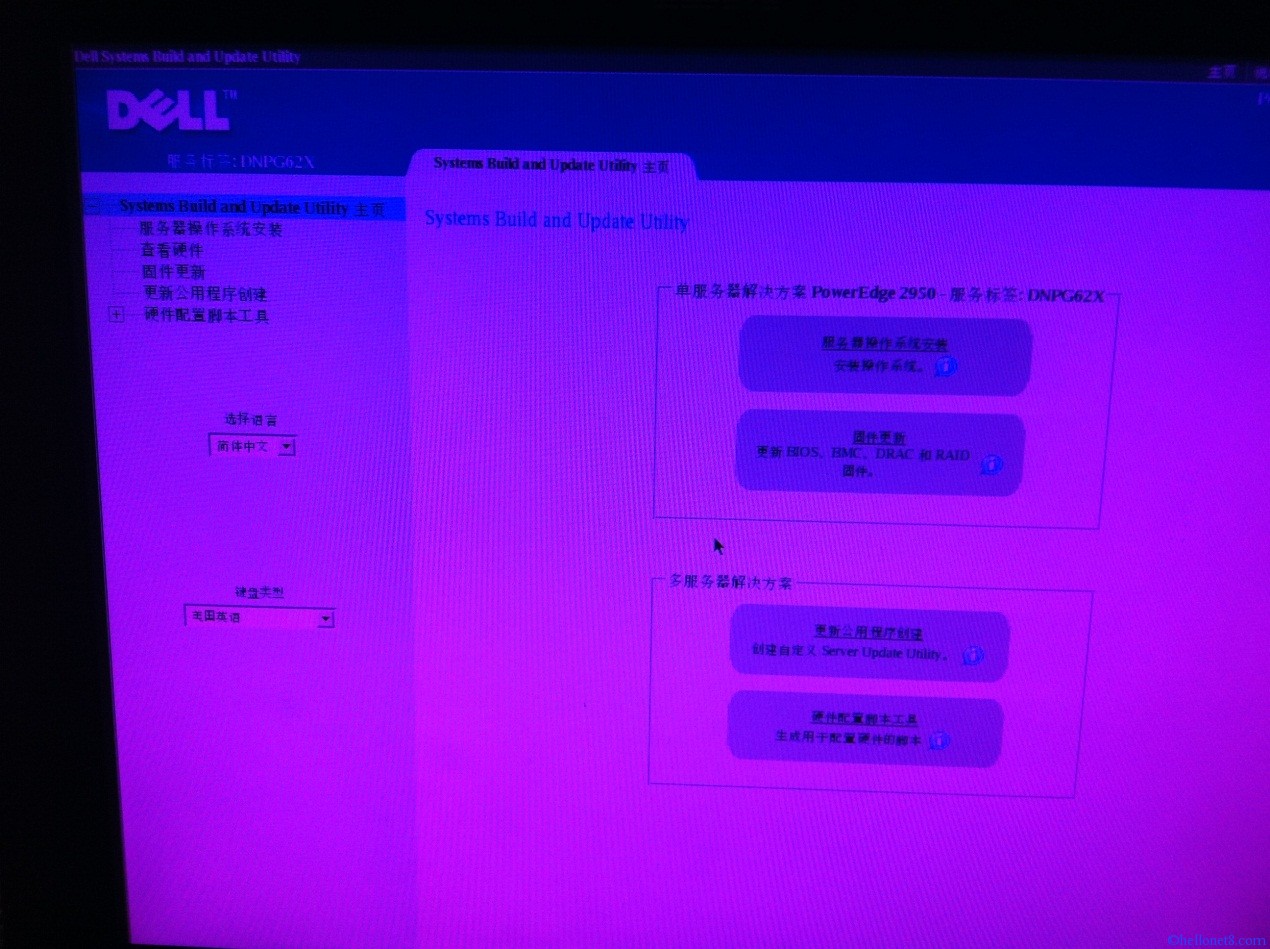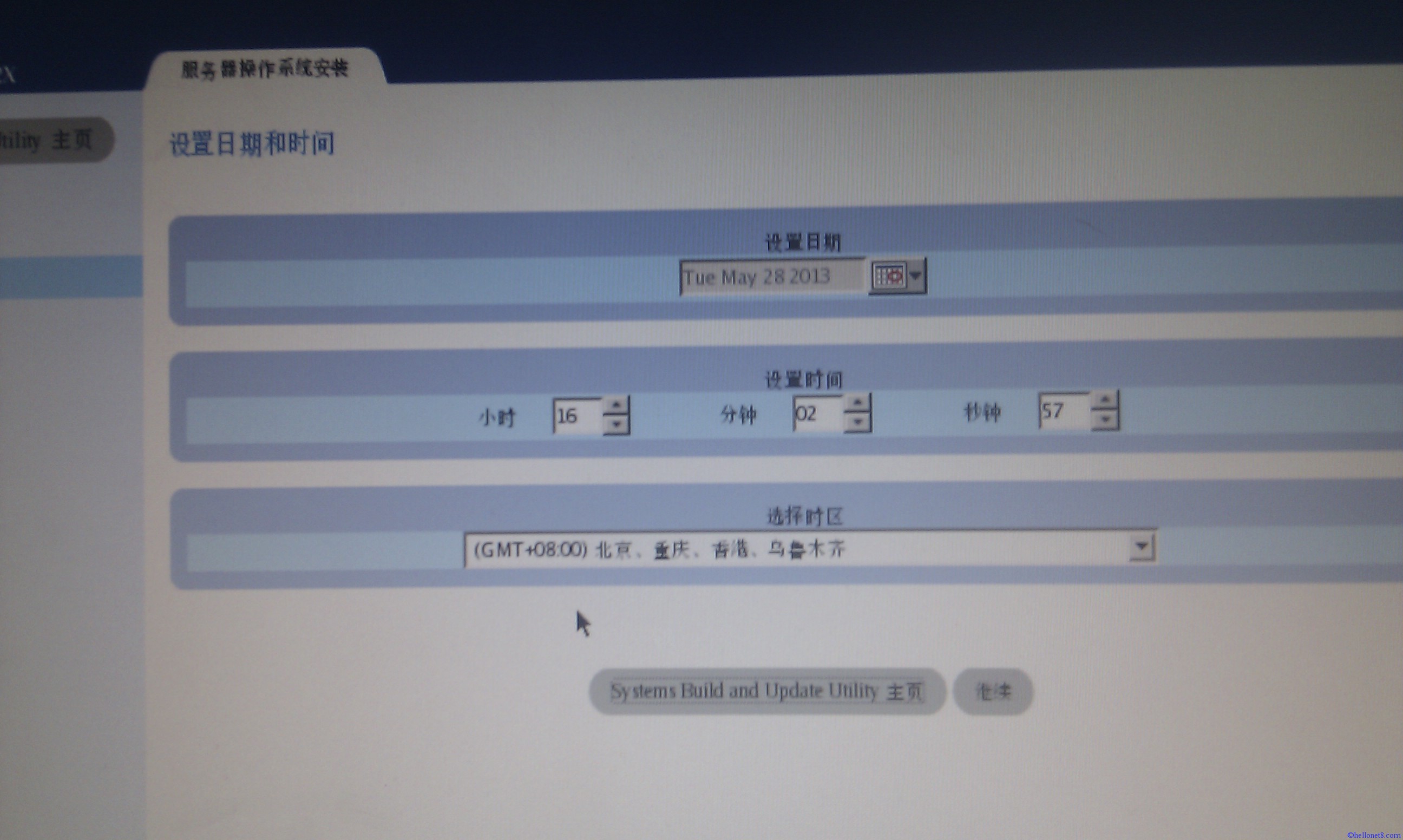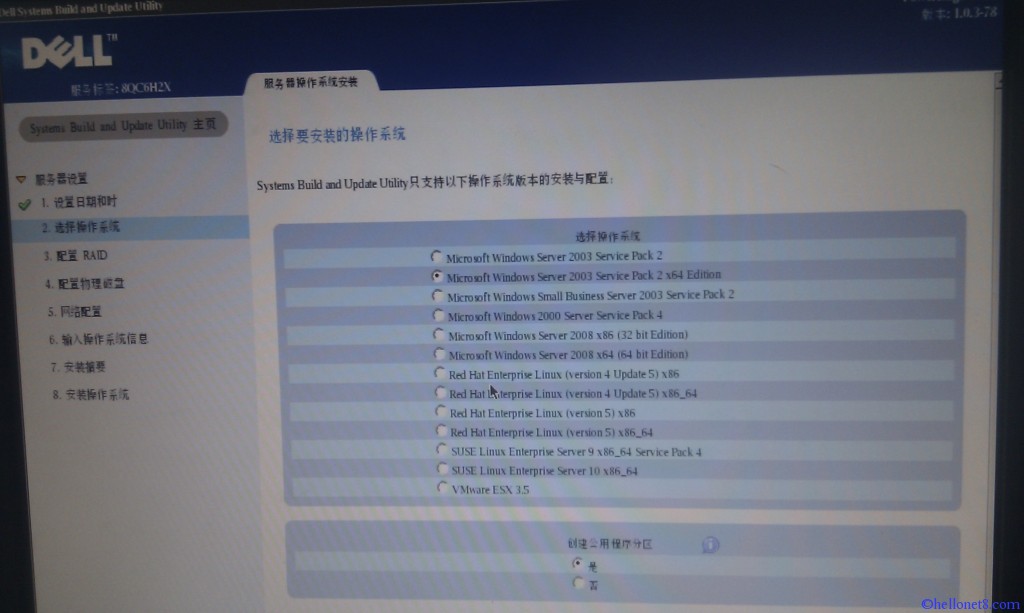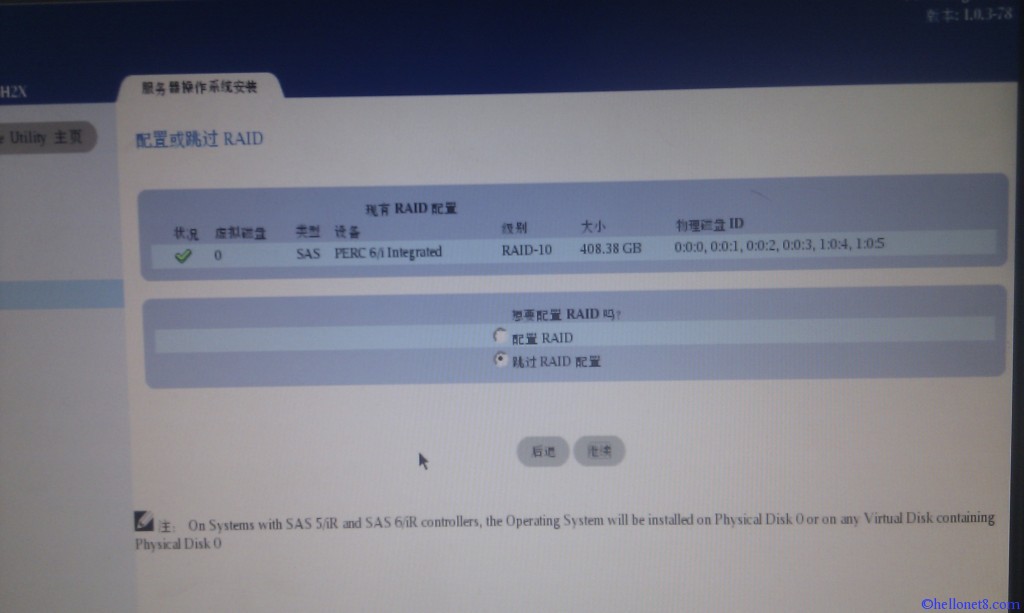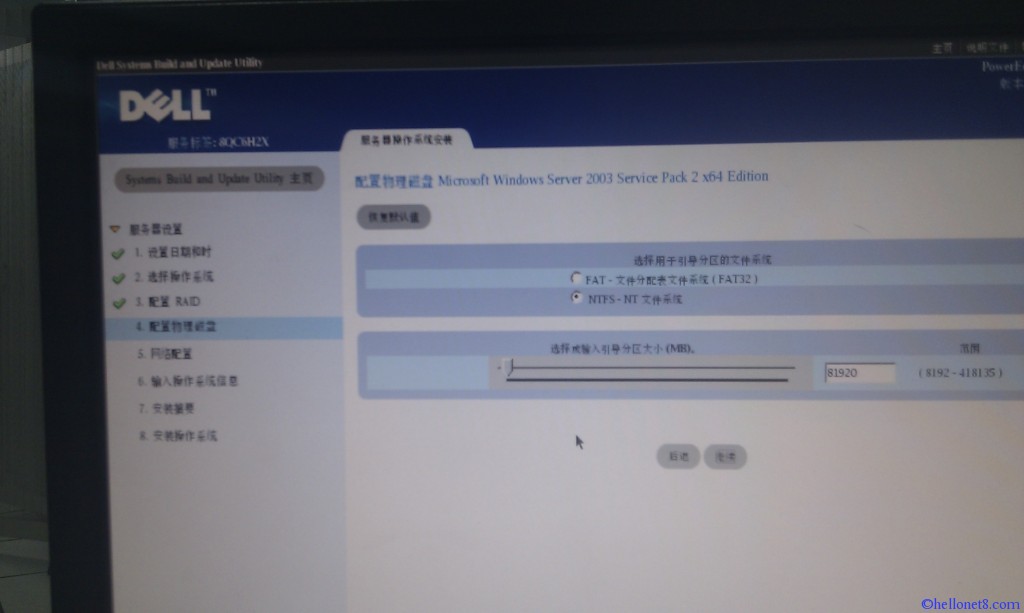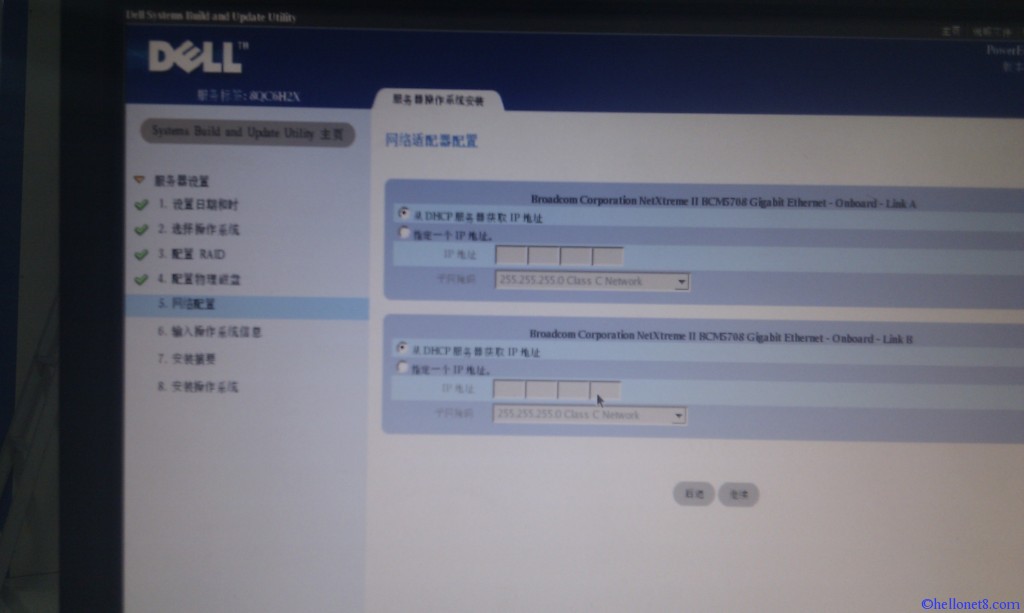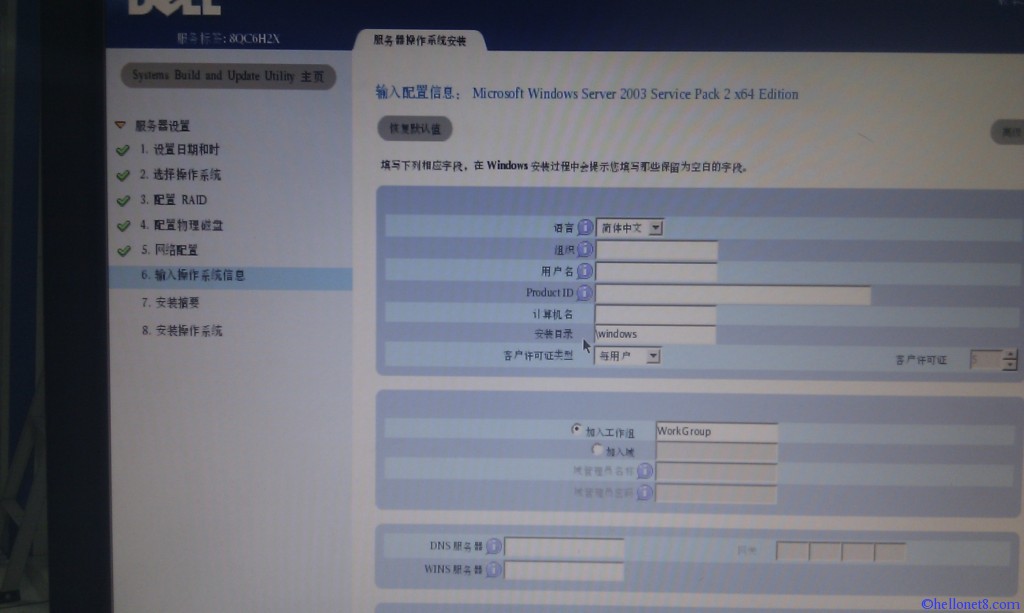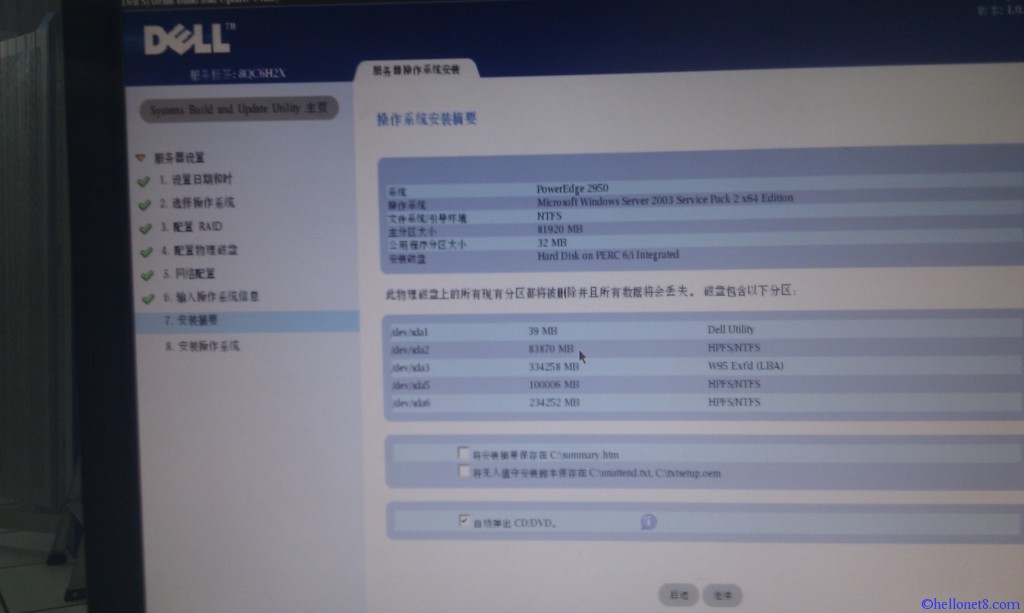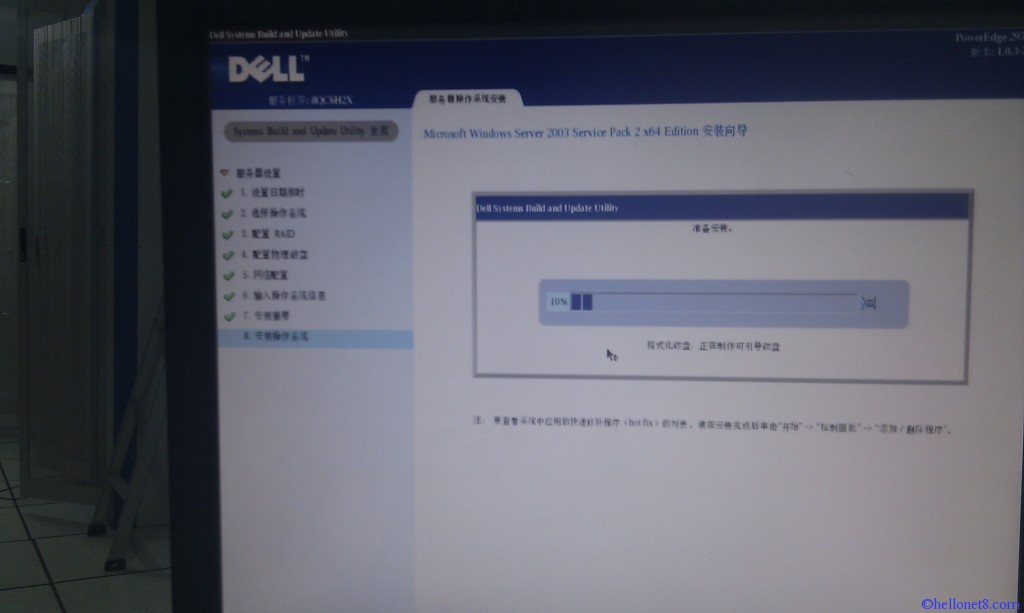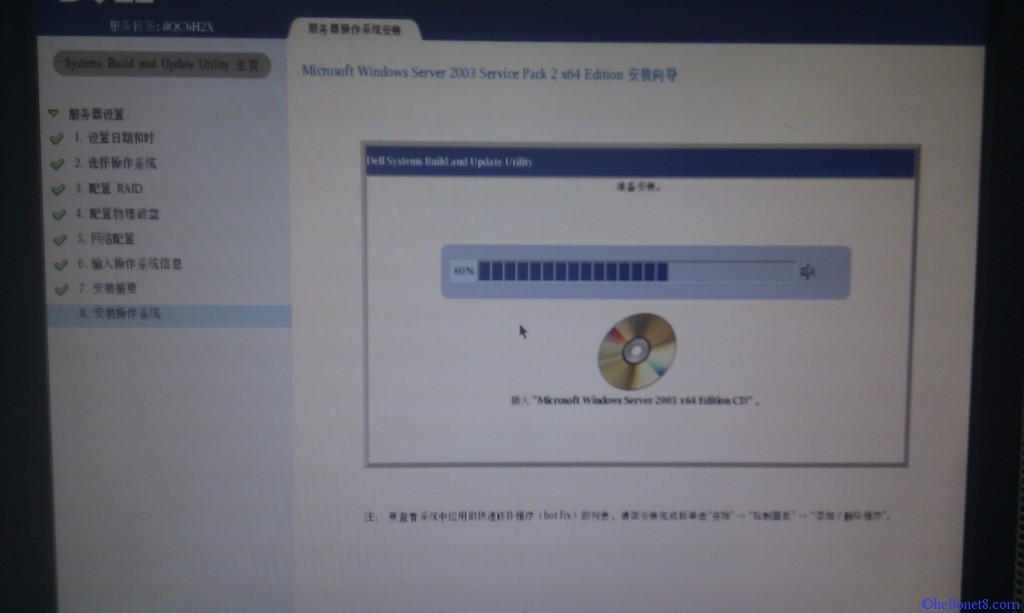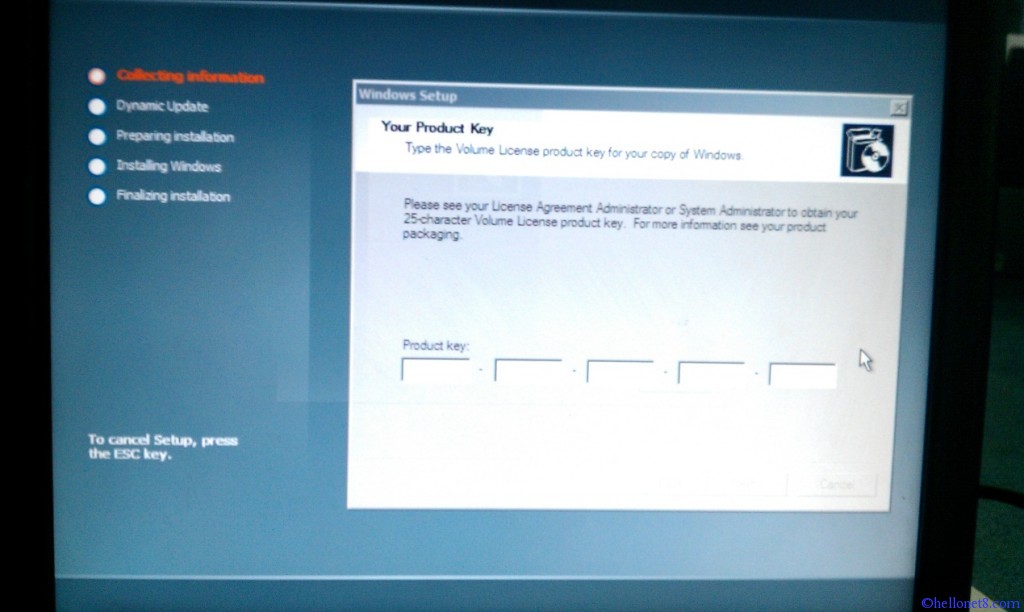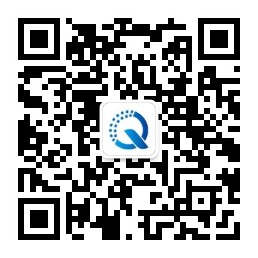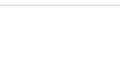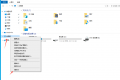注意:采用DOSA光盘引导和安装服务器系统,将使您服务器硬盘上的所有数据丢失,因此此方法仅供全新的服务器和确认数据有备份前提下的服务器安装。
此安装方式仅支持零售版操作系统,如果是盗版光盘,如市面上常见的WINDOWS2003 3IN1版本则无法使用。(DELL强烈建议您采用正版软件)
章郎虫前几天把一台戴尔2950的服务器操作系统安装成了windows2003,和我们一般普通计算机系统安装的步骤不一样。具体安装步骤如下,有需要的朋友们可以看下。
1、插入引导盘(Systems Management Tools and Documentation),重启服务器,出现以下界面

2、选择启动介质,如果机带光驱坏了,那么需要用USB外置光驱

3、选择第一项:Dell Systems Build and Update Utility,回车,从
CD光驱启动

4、随意敲一个键,进入Dell Systems Build and Update Utility界面,选择第一项,服务器操作系统安装

5、设置时间和日期

6、选择操作系统版本

7、RAID
配置(这里选择跳过,因为服务器已经配置好RAID)

8、之后进行
C盘的分割,并且选用格盘文件格式

9、进行网络配置,默认即可(即
DHCP)

10、系统相关选项的配置,如:用户名,语言等,这里注意要将最后一项(安装server administrator)去掉勾选

11、对系统信息进行核对,点继续进行安装

12、开始进行安装,先拷贝安装引导文件和驱动

13、待系统提示装入
2003 X64安装光盘后,在光驱中插入系统光盘,点继续进行系统安装

14、复制完成后的安装就和一般计算机安装一样了。过程中会提示输入windows server 2003的序列号

15、安装完成后就可以进入系统进行设置了